Essayez-vous de comprendre comment restaurer tous vos fichiers perdus ou supprimés à partir d’un téléphone Android?
Vous souhaitez récupérer des données Android sans débogage USB? Vous recherchez les différents moyens efficaces de récupérer des données sans débogage USB?
Si votre réponse aux questions ci-dessus est oui, alors vous êtes au bon endroit… !!
Ne vous inquiétez pas, je suis ici avec mon nouveau billet de blog discutant chacun en détail de la récupération Android sans débogage USB.
Alors, commençons.
Qu’est-ce que le débogage USB?
Le débogage USB est un moyen d’activer la connexion entre votre appareil Android et votre ordinateur, afin de gérer et de transférer des données d’un appareil Android vers un PC et vice versa. Par exemple, vous devez activer le mode de débogage USB lorsque vous devez transférer des données comme des images, des enregistrements vidéo et d’autres données personnelles de votre appareil Android vers un PC.
Par défaut, dans le tout nouvel appareil, le mode de débogage USB est désactivé afin d’éviter des modifications accidentelles sur votre appareil. Mais parfois, des choses se produisent et cela se produit de manière inattendue et sans préavis. Si votre téléphone est verrouillé en raison d’un code PIN de verrouillage d’écran oublié, d’un mot de passe ou d’un verrouillage de motif ou que l’écran du téléphone est cassé avec le débogage USB désactivé, en répondant à n’importe quel toucher. Bien sûr, le débogage USB ne peut pas être activé. Just like the practical scenario mentioned-below:
Si vous êtes l’une des victimes comme mentionné ci-dessus dans l’exemple ou si vous cherchez à restaurer les données d’un appareil Android sans débogage USB est activé, la toute première question qui se posera dans votre esprit est la suivante: est-il possible de récupérer Android données sans débogage USB activées?
Eh bien, vous pouvez trouver la réponse ci-dessous.
Que faire si le débogage USB échoue ou s’il est désactivé / désactivé – Puis-je récupérer des données Android?
Oui, il existe toujours un moyen possible de récupérer les données de votre appareil Android, même si le débogage USB continue d’échouer ou si vous ne pouvez pas l’activer car l’écran tactile de l’appareil Android ne répond plus, l’écran verrouillé ou l’appareil endommagé.
Avec l’aide du logiciel Récupération de données Android sur votre ordinateur, il est tout à fait possible de récupérer les données d’Android même lorsque le débogage USB est désactivé
Causes de la perte de données Android
Avant d’entrer dans les solutions complètes Récupération de données Android, voyons quelques-unes des raisons courantes de la perte de données depuis un appareil Android.
- Par erreur ou suppression accidentelle de fichiers
- Téléphone Android entièrement formaté
- Malware ou Virus effectué
- Perdu votre téléphone Android
- Écran du téléphone Android cassé
- En raison de l’eau endommagée
- Ne pas utiliser la carte mémoire de manière appropriée
- Moins de stockage interne
Méthodes pour restaurer des données Android sans débogage USB
Les différentes méthodes de récupération Android sans débogage USB sont les suivantes:
Méthode n ° 1: récupérer des données Android supprimées à l’aide de Google Drive
Avec l’aide de Google Drive, vous pouvez facilement restaurer les données supprimées du téléphone Android.
Google Drive offre un espace de stockage de 15 Go où vous pouvez facilement sauvegarder toutes vos données importantes. Donc, si vos fichiers Android sont sauvegardés sur Google Drive, il vous suffit de suivre les étapes ci-dessous pour les récupérer:
- Tout d’abord, allez dans le menu Paramètres de votre appareil Android
- Ensuite, choisissez l’onglet Sauvegarde et réinitialisation
- Ici, sélectionnez l’option Sauvegarder mes données
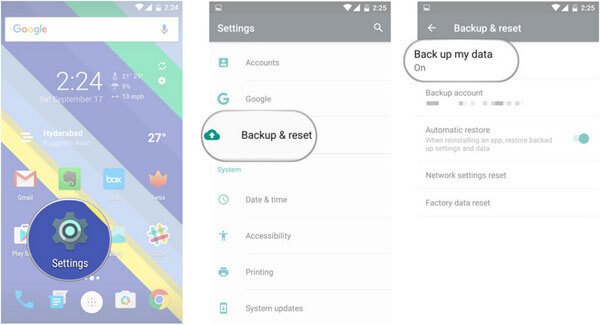
- Maintenant, revenez à l’onglet Sauvegarde et réinitialisation pour vous assurer que votre compte Google est connecté à votre compte de sauvegarde
- Après cela, sélectionnez l’onglet Restauration automatique pour récupérer toutes vos données perdues sur l’appareil Android

Méthode n ° 2: récupérer les données supprimées à l’aide de la carte mémoire SD
Si vous avez l’habitude de conserver vos données Android en toute sécurité dans votre carte mémoire SD, vous pouvez facilement récupérer facilement les fichiers Android supprimés.
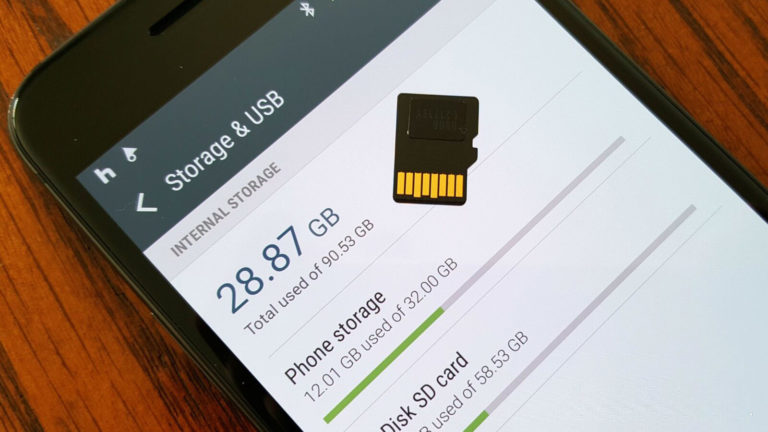
- Ce que vous devez faire, c’est que, dans un premier temps, insérez votre carte mémoire SD sur votre appareil Android
- Ouvrez le dossier de la carte mémoire
- Sélectionnez les fichiers que vous souhaitez restaurer sur le stockage interne Android
- Copiez et collez les fichiers
- Mais assurez-vous toujours que vous disposez de suffisamment de stockage interne sur votre appareil Android
Méthode n ° 3: solution automatique pour récupérer des données Android sans débogage USB
Lorsque toutes les méthodes ci-dessus ne parviennent pas à restaurer les données Android, il existe un logiciel professionnel tiers, c’est-à-dire un logiciel de récupération de données Android pour récupérer vos fichiers Android perdus.
Récupération de données Android est le logiciel parfait et le mieux noté pour récupérer des données à partir de téléphones et tablettes Android sans débogage USB. Ce logiciel vous permet de récupérer des données, lorsque votre appareil Android rencontre des catastrophes comme un écran cassé, un plantage du système, un écran verrouillé, une infection virale, un écran noir, etc., vous avez toujours la possibilité de récupérer vos fichiers.
En plus de l’aide Récupération de données Android, vous pouvez récupérer différents types de données telles que photos, contacts, SMS, messages WhatsApp, vidéos, audio, historique des appels, documents et bien d’autres. Il est compatible avec presque tous les appareils Samsung Galaxy, tels que Samsung Galaxy S8 / S8 +, S7 / S7 Edge, S6 / S5 / S4 / S3 / S2 / Note 8 / Note 6 / Note 4, etc.
 btn_img
btn_img
Remarque: Il est recommandé de télécharger et d'utiliser le logiciel sur votre Desktop ou Laptop . La récupération des données du téléphone sur le téléphone lui-même est risquée, car vous risquez de perdre toutes vos précieuses informations en raison de écrasement des données.
Étapes pour récupérer des données depuis un appareil Android sans débogage USB
Étape 1: connectez votre téléphone Android à votre ordinateur
Téléchargez, installez et lancez Android Cassé Téléphone Récupération outil et sélectionnez “Récupérer” parmi les modules disponibles.

Étape 2: Sélectionnez les types de données à récupérer cassé téléphone
Dans cette fenêtre, vous pouvez sélectionner le type de données que vous souhaitez restaurer. Par défaut, tous les types de données sont sélectionnés. Cliquez sur “Suivant” pour continuer.
Remarque: Cette option uniquement extrait les données existantes sur le téléphone Android cassé.

Étape 3: Choisissez la faute type qui allumettes ta situation
Parmi les types de défaut disponibles, choisissez-en un qui correspond à votre situation tactile ne fonctionne pas ou ne peut pas accéder au téléphone , et Écran noir / cassé. Cliquez sur celui que vous avez, cela vous mènera à la fenêtre suivante.

Dans la nouvelle fenêtre, sélectionnez le “Nom du périphérique” et le “Modèle de périphérique” précis pour votre téléphone. Actuellement, cette fonction ne fonctionne que sur certains appareils Samsung des séries Galaxy S, Galaxy Note et Galaxy Tab. Et cliquez sur le “Suivant” ..

Confirmez deux fois que vous avez sélectionné le nom de périphérique et le modèle de périphérique appropriés. Si vous fournissez des informations erronées, cela peut entraîner des erreurs dans votre téléphone ou d’autres erreurs. Si toutes les informations sont exactes, entrez “Confirmer” et cliquez sur le bouton de confirmation pour continuer.

Étape 4: Entrez en mode de téléchargement sur le téléphone Android
Si vous avez déjà téléchargé des fichiers de sauvegarde iCloud, vous n’avez pas besoin de vous connecter et de télécharger à nouveau le fichier de sauvegarde iCloud. Cliquez simplement sur “Pour prévisualiser et analyser le fichier de sauvegarde iCloud précédemment téléchargé” , répertorié juste en dessous de l’entrée de connexion au compte.
Suivez simplement les instructions ci-dessous.
- Éteindre le téléphone.
- Appuyez sur les boutons Volume “-“, “Accueil” et “Power” du téléphone et maintenez-les enfoncés.
- Appuyez sur le bouton “Volume +” pour entrer en mode de téléchargement.

Étape 5: analyser le téléphone Android
Après avoir entré votre téléphone en mode téléchargement, cet outil va commencer à analyser le téléphone et télécharger le package de récupération.

Étape 6: prévisualiser et récupérer les données d’un cassé téléphone Android
Une fois l’analyse terminée, vous verrez tous les types de fichiers par catégories. Ensuite, vous pourrez choisir les fichiers à prévisualiser. Sélectionnez les fichiers que vous souhaitez et cliquez sur “Récupérer” pour enregistrer toutes les données sélectionnées.

Conclusion
Eh bien, ce blog explique comment récupérer des données Android sans débogage USB. J’ai fait de mon mieux pour apporter les différents moyens efficaces de récupérer des données sans débogage USB.
J’espère que les solutions ci-dessus vous aideront à résoudre votre problème de récupération Android sans débogage USB.
Donc, faites un usage approprié des méthodes spécifiées et à l’avenir également si vous rencontrez un type de problème de perte de données Android, puis en appliquant les solutions ci-dessus, vous pouvez facilement résoudre votre problème facilement..
James Leak is a technology expert and lives in New York. Previously, he was working on Symbian OS and was trying to solve many issues related to it. From childhood, he was very much interested in technology field and loves to write blogs related to Android and other OS. So he maintained that and currently, James is working for fr.androiddata-recovery.com where he contribute several articles about errors/issues or data loss situation related to Android. He keeps daily updates on news or rumors or what is happening in this new technology world. Apart from blogging, he loves to travel, play games and reading books.